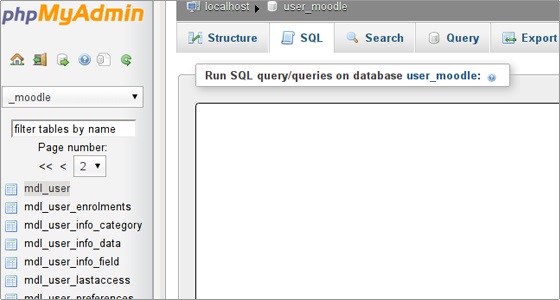توضیحات کلی درباره کار با وردپرس

امروز میخوایم آموزش کار با وردپرس رو به صورت کلی به شما عزیزان آموزش بدیم که خیلی خلاصه هست تا کلی بفهمید چی به چی هست
خوب وارد مدیریت وردپرس میشیم که قبلا آموزش دادیم چطور هست اخر ادرس سایت / میزنیم و سپس wp-admin رو میزنیم تا صفحه ورود بیاد سپس یوزر و پسورد رو میزنیم و روی گزینه ورود کلیک میکنیم.
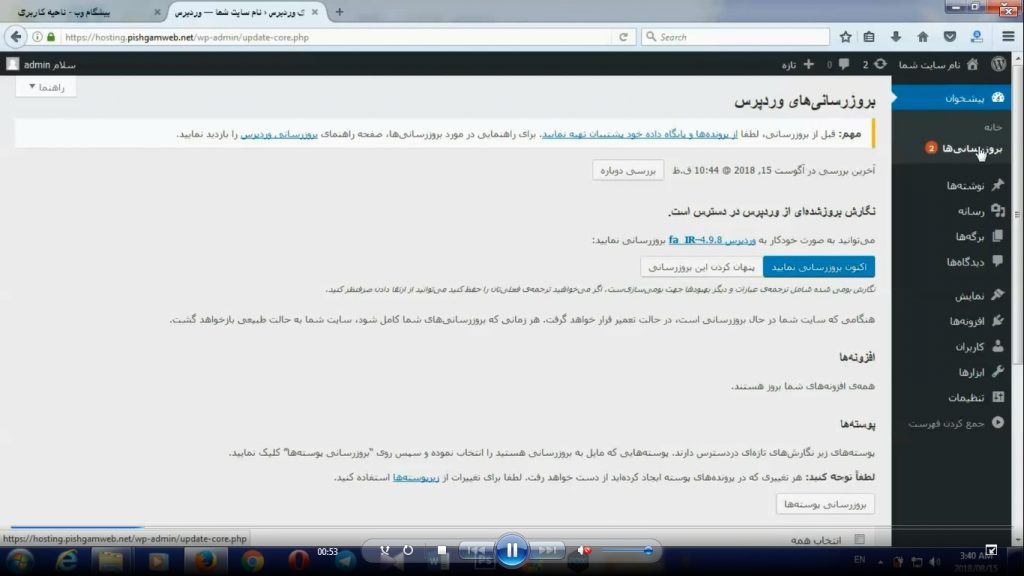
در این قسمت شما میتونید افزونه ها و قالب های وردپرس خودتون که از جاهای معتبر گرفتید آپدیت کنید و نواقص احتمالی رو حل کنید.
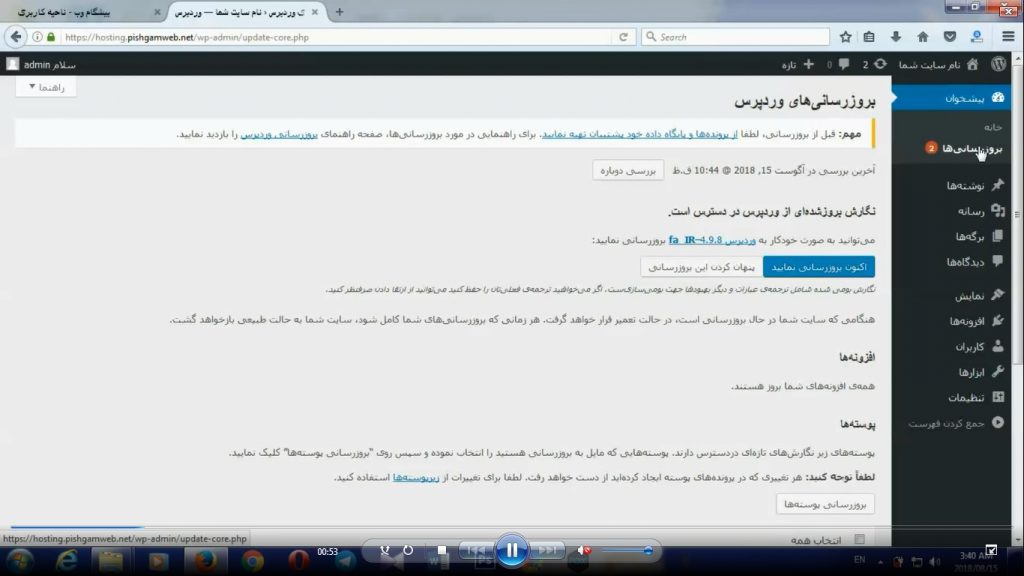
از این قسمت میتونید نوشته به وردپرس خود اضافه کنید که همون میشه مطالب وردپرس و همچنین ویرایش کنید و یا حذف کنید.
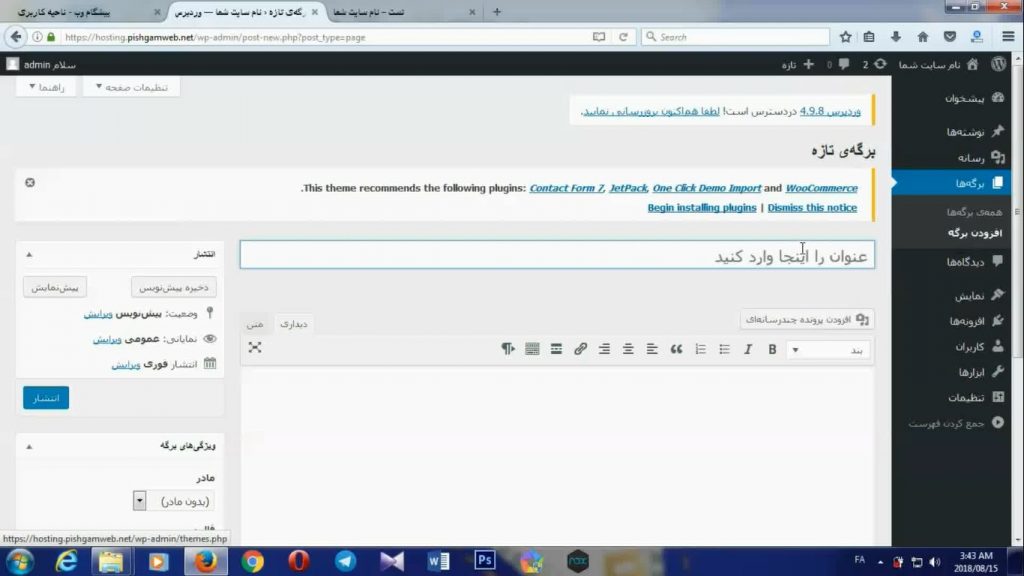
این قسمت اگر دیده باشید در اکثر سایت ها در بالای سایت یه منو هست در اونجا قرار داره که پس از تنظیم در فهرست ها اونجا قرار میگیره البته بستگی به قالب هم داره مثل تماس با ما ، درباره ما ، صفحه اصلی و…
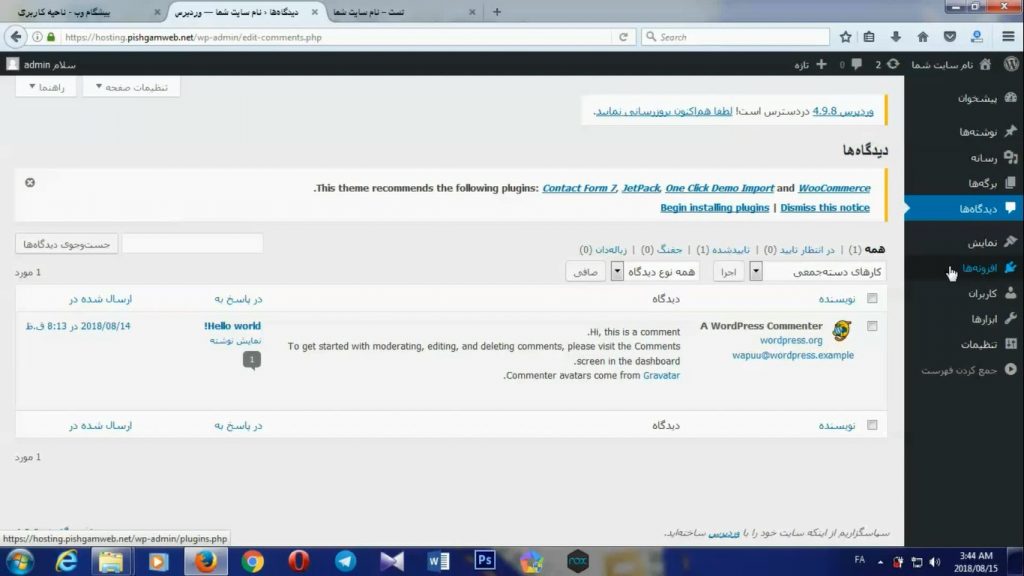
این قسمت در وردپرس نظراتی هست که کاربران سایت برای شما قرار دادن که میتونید تائید کنید یا رد کنید و یا حتی حذف و تغییر بدید.
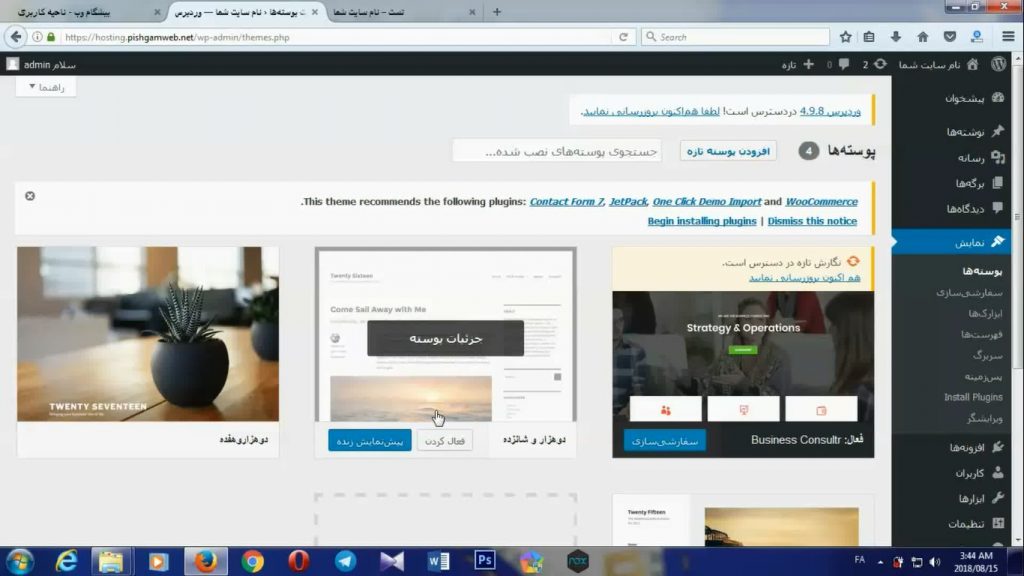
در این قسمت شما میتونید قالب هایی که دارید رو ببینید و حتی قالب جدید نصب کنید و فعال سازی و سفارش سازی کنید.
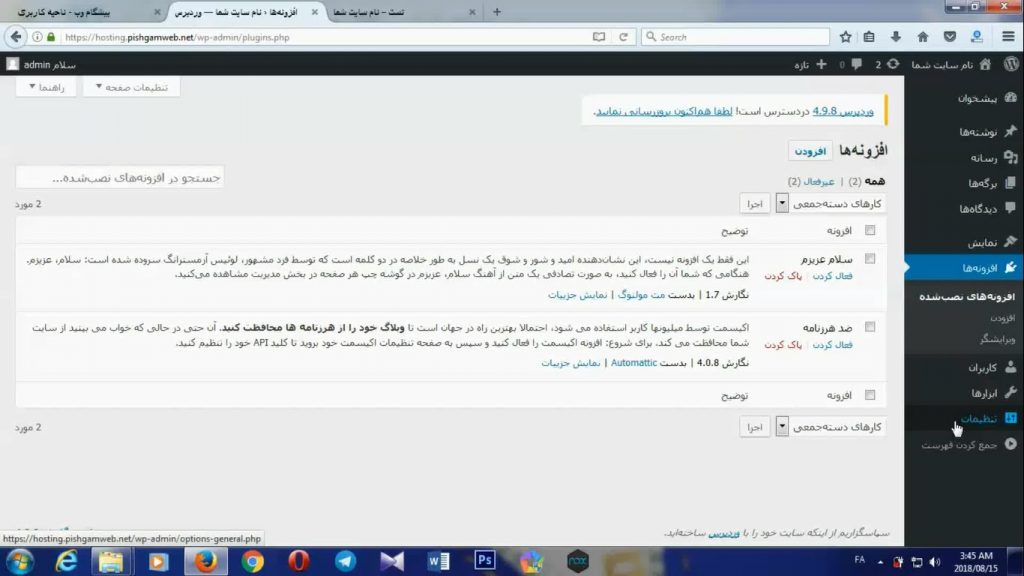
افزونه مثل ورد ، پاور پوینت ، فتوشاپ و… در ویندوز هست لذا با نصب افزونه یا همون پلاگین امکانات جانبی سایت شما افزایش پیدا میکنه مثل افزونه امار گیر ف نظر سنجی و….
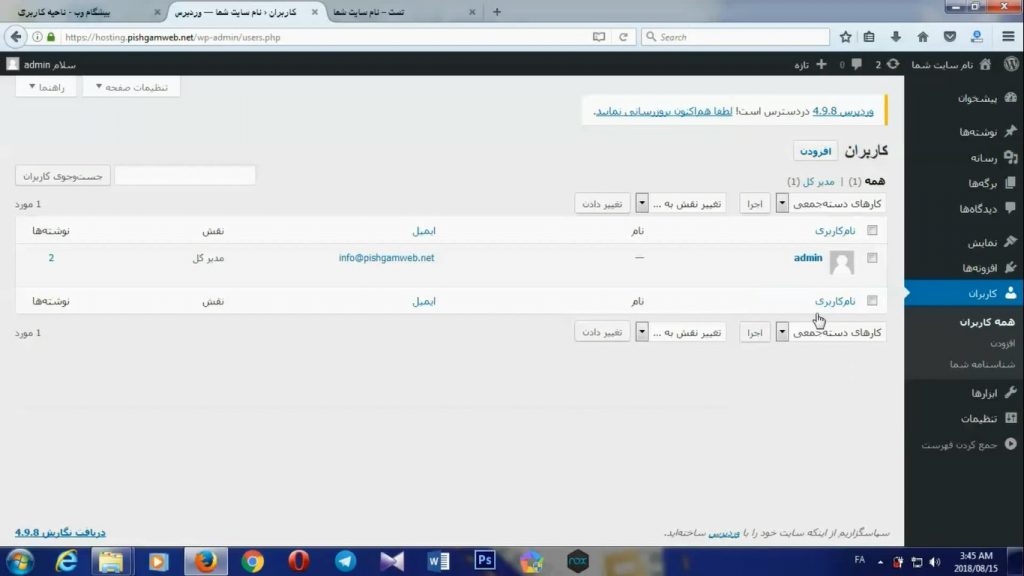
در این قسمت میتونید کاربر عادی تا مدیر کل برای سایت خودتون اضافه کنید و یا کاربرانی که داخل سایت ثبت نام کردن هم اسم و فامیل هم ایمیلشون رو ببینید و اطلاعیه براشون بفرستید.
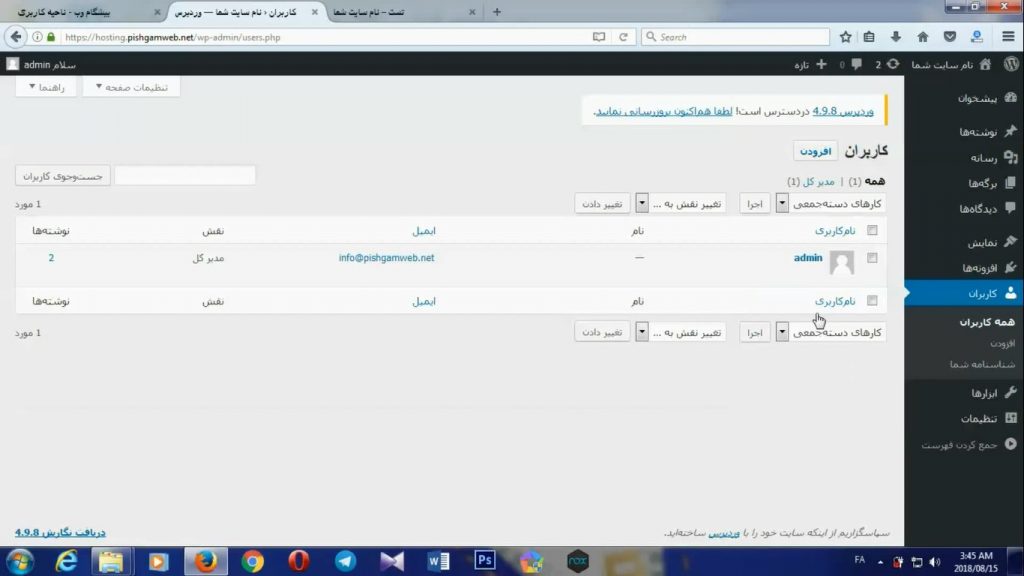
در این قسمت میتونید اسم سایت ادرس سایت که با www باشه یا نباشه بصورت امن باز بشه همون اس اس ال منظور هست یا بدون اون و سایر تنظیمات اصلی وردپرس رو انجام بدید یه چیزی عین تنظیمات گوشی
امیدوارم از این آموزش پیشگام وب هم لذا برده باشید ، با خرید هاست و دامنه از پیشگام وب علاوه بر قیمت و کیفیت مناسب از پشتیبانی عالی بهرمند شوید.
تا آموزش بعد خدانگهدار